在vscode中调整终端样式需修改settings.json文件,通过配置字体、字号、颜色主题、光标样式等提升美观性和实用性。1. 打开settings.json文件,可使用快捷键或直接点击“打开设置 (json)”图标。2. 配置字体和字号,推荐使用支持编程连字的等宽字体如fira code、cas#%#$#%@%@%$#%$#%#%#$%@_b5fde512c76571c8afd6a6089eaaf42aia code或jetbrains mono,字号建议13-16px。3. 设置光标样式,可选"block"、"line"或"underline",并决定是否开启闪烁。4. 自定义颜色主题,通过"workbench.colorcustomizations"配置背景色、前景色及ansi颜色,推荐使用one dark pro、dracula、nord等主题。5. 调整其他实用设置,如增加回溯行数、关闭终端响铃等。此外,可集成wsl、zsh或powershell增强shell功能,使用oh my zsh、powerlevel10k等主题提升效率,还可自定义快捷键和安装扩展进一步优化终端体验。
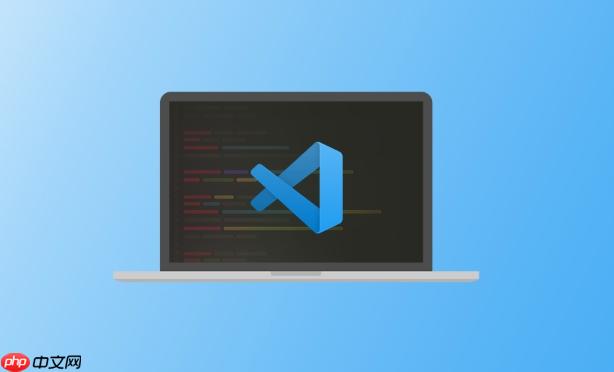
在VSCode里调整终端样式,核心在于修改settings.json文件中的相关配置项。这就像是给你的命令行界面换装,从字体、字号到颜色主题,甚至是光标的样式,都能随心所欲地折腾,让它更符合你的个人审美和使用习惯。
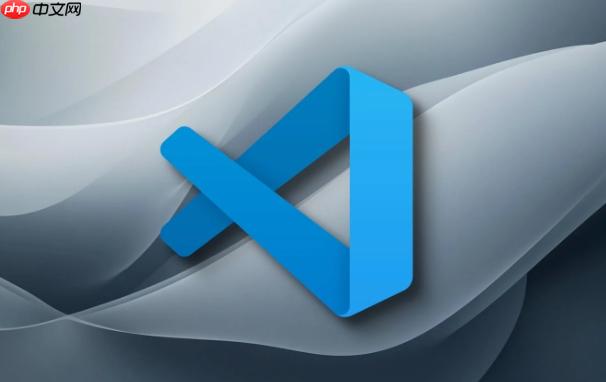
解决方案
要开始你的终端美化之旅,首先需要打开VSCode的用户设置。你可以通过快捷键Ctrl+, (Windows/Linux) 或 Cmd+, (macOS) 打开设置界面,然后在搜索框中输入“terminal”来找到所有与终端相关的配置。不过,更直接也更强大的方式是点击右上角的“打开设置 (JSON)”图标,直接编辑settings.json文件。
以下是一些你可能会用到的关键配置项:
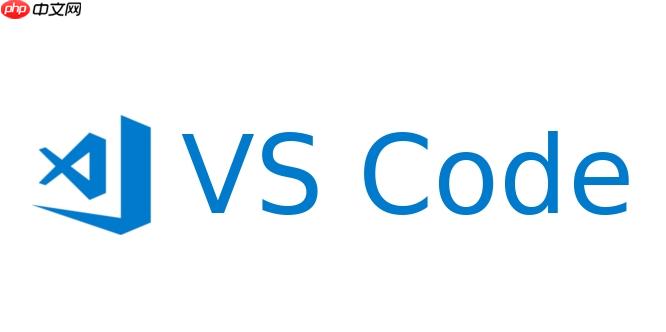
-
字体和字号:
-
"terminal.integrated.fontFamily": "Fira Code":设置终端字体。我个人强烈推荐使用等宽字体,尤其是那些支持编程连字(ligatures)的字体,比如 Fira Code、Cascadia Code 或 JetBrains Mono,它们能让代码看起来更优雅。 -
"terminal.integrated.fontSize": 14:调整字体大小,找到一个让你阅读舒适的尺寸。 -
"terminal.integrated.fontWeight": "normal":字体粗细,可以是 "normal" 或 "bold",甚至一些数值。 -
"terminal.integrated.lineHeight": 1.3:行高,适当增加行高能让文字之间有更多呼吸空间,减轻视觉疲劳。
-
-
光标样式:

-
"terminal.integrated.cursorStyle": "block":光标样式,可选值有 "block"(块状)、"line"(线状)和 "underline"(下划线)。我喜欢块状,感觉更显眼。 -
"terminal.integrated.cursorBlinking": true:光标是否闪烁。
-
-
颜色主题:
- 这是最能体现个性的地方。终端的颜色配置是集成在
"workbench.colorCustomizations"这个大对象里的。你可以在这里覆盖当前主题的终端颜色。 -
"workbench.colorCustomizations": {"terminal.background": "#282C34",// 终端背景色"terminal.foreground": "#ABB2BF",// 终端前景色(文字颜色)"terminal.ansiBlack": "#282C34","terminal.ansiRed": "#E06C75","terminal.ansiGreen": "#98C379","terminal.ansiYellow": "#E5C07B","terminal.ansiBlue": "#61AFEF","terminal.ansiMagenta": "#C678DD","terminal.ansiCyan": "#56B6C2","terminal.ansiWhite": "#ABB2BF","terminal.ansiBrightBlack": "#5C6370","terminal.ansiBrightRed": "#E06C75","terminal.ansiBrightGreen": "#98C379","terminal.ansiBrightYellow": "#E5C07B","terminal.ansiBrightBlue": "#61AFEF","terminal.ansiBrightMagenta": "#C678DD","terminal.ansiBrightCyan": "#56B6C2","terminal.ansiBrightWhite": "#FFFFFF"}
- 这是最能体现个性的地方。终端的颜色配置是集成在
-
其他实用设置:
-
"terminal.integrated.scrollback": 10000:终端回溯的行数,默认值可能不够用,调大点能让你看到更多历史输出。 -
"terminal.integrated.enableBell": false:是否启用终端响铃,我通常关掉,免得突然被吵到。
-
每次修改settings.json后,保存文件,终端样式就会立即更新,非常方便。
如何选择合适的终端字体和字号?
选择终端字体和字号,这可不仅仅是美观的问题,它直接关系到你每天盯着屏幕的舒适度,甚至影响你阅读代码的效率。说实话,我个人在这上面花了不少时间折腾。
首先,等宽字体是必须的。这意味着每个字符占据的宽度都一样,这样代码的对齐才不会乱,特别是当你在看表格数据或者对齐多行变量声明时,等宽字体能让你一眼看出结构。像 Consolas、Monaco、Source Code Pro 都是不错的经典选择。
但如果你想更进一步,我强烈推荐尝试那些支持编程连字(ligatures)的字体。这些字体会将像 ->、=>、!== 这样的常用符号组合渲染成一个更美观、更像整体的字符。比如 Fira Code、Cascadia Code (微软出品,VSCode默认推荐)、JetBrains Mono(JetBrains IDEs 的御用字体)。刚开始看可能会有点不习惯,但用上一段时间后,你会发现它们让代码阅读变得更加流畅和自然。我个人目前最爱用的是 JetBrains Mono,它的字形设计和连字效果都深得我心。
至于字号,这完全是个人喜好和屏幕分辨率的结合。我通常会从13px或14px开始尝试,然后在高分辨率显示器上可能会调到16px。关键是找到一个既能在一屏内显示足够多代码,又不会让你眯着眼去看的平衡点。有时候,字号太小,虽然能看到更多代码,但长时间阅读真的会很累。一个小技巧是,你可以打开一个包含各种符号和长短行的代码文件,然后慢慢调整字号,直到你觉得最舒服为止。记住,舒适度永远是第一位的。
终端配色方案如何自定义?有哪些推荐的配色主题?
终端的配色,简直是命令行界面的灵魂。一个好的配色方案不仅能让你的终端看起来赏心悦目,还能在一定程度上帮助你区分不同类型的信息,比如错误信息用红色,成功信息用绿色。
VSCode的终端配色是基于"workbench.colorCustomizations"这个配置项来定制的。它允许你覆盖当前VSCode主题中终端的颜色定义。这里面最核心的就是terminal.background(背景色)和terminal.foreground(前景色,也就是文字颜色),以及一系列terminal.ansi*的颜色。这些ANSI颜色对应的是终端中显示的8种基本颜色(黑、红、绿、黄、蓝、洋红、青、白)及其对应的亮色版本。当你运行一些命令行工具,比如ls --color或者Git命令时,它们会使用这些ANSI颜色来高亮显示文件名、权限或者Git状态。
要自定义这些颜色,你可以直接在settings.json中填入十六进制颜色码。比如,如果你喜欢深色背景和柔和的文字,可以设置"terminal.background": "#282C34"(深灰)和"terminal.foreground": "#ABB2BF"(浅灰蓝)。然后,你可以根据自己喜欢的调色板,去填充terminal.ansi*的颜色。我个人偏爱那种对比度适中、不那么刺眼的配色,像One Dark Pro、Dracula、Nord这些主题的终端配色就非常经典且耐看,它们的颜色搭配通常都很和谐。
如果你想找灵感,VSCode Marketplace上有大量的主题扩展,它们通常会自带一套终端配色。安装一个主题,然后观察它的终端效果,如果喜欢,你可以直接用;如果不完全满意,也可以在workbench.colorCustomizations里做微调。
另外,有些网站专门提供终端配色方案的生成或分享,比如terminal.sexy或者base16-builder,你可以在上面找到很多现成的方案,然后把它们的颜色配置复制到你的settings.json里。这比自己从头开始调色要省心多了。别忘了,调试颜色的时候,多打开几个带有颜色输出的命令,比如git status或者ls -la --color=auto,这样你能更直观地看到效果。
除了基础样式,还有哪些高级定制能提升终端使用体验?
光有好看的皮囊还不够,终端的实用性和效率同样重要。除了字体和颜色,VSCode的终端还有一些高级定制选项,能让你的命令行体验更上一层楼。
一个非常重要的方向是集成更强大的Shell。如果你在Windows上,可以考虑安装WSL (Windows Subsystem for Linux),然后在VSCode中将其作为默认终端配置文件。这样你就能在Windows下直接使用Linux环境,享受Bash、Zsh等Shell的强大功能。对于Zsh用户,安装Oh My Zsh框架,再搭配Powerlevel10k主题,简直是视觉和功能的双重飞跃。Powerlevel10k的提示符(prompt)可以高度定制,显示Git状态、当前目录、执行时间等信息,而且渲染速度飞快。在PowerShell上,Posh-Git和Oh My Posh也能实现类似的效果。这些Shell增强工具通常会自带很多实用的插件,比如自动补全、命令历史搜索等,极大提升你的命令行效率。
你可以在settings.json中配置默认的终端配置文件:
"terminal.integrated.defaultProfile.windows": "Ubuntu (WSL)", // 或者其他你安装的WSL发行版
"terminal.integrated.profiles.windows": {
"Ubuntu (WSL)": {
"path": "C:\\Windows\\System32\\wsl.exe",
"args": ["-d", "Ubuntu"]
}
},
// macOS 和 Linux 类似,只是路径和名称不同另一个值得关注的是终端的快捷键绑定。VSCode允许你为终端操作自定义快捷键。比如,我喜欢用Ctrl+\来快速分割终端,或者用Ctrl+Shift+T来新建一个终端。这些小小的效率提升,在日积月累中会让你感觉操作更流畅。
你还可以探索一些VSCode扩展,它们能与终端更好地集成。例如,Code Runner扩展可以让你在终端中快速运行当前文件的代码片段;GitLens虽然主要用于代码版本控制,但它的某些功能也会在终端中提供更丰富的Git信息。
最后,别忘了终端的历史记录和搜索功能。虽然这更多是Shell层面的功能,但VSCode终端能够很好地支持。熟练使用Ctrl+R(反向搜索历史命令)或者Shell自带的命令历史功能,能让你快速找到并复用之前执行过的复杂命令。这些看似细微的调整和习惯,共同构成了高效、愉悦的开发体验。






























